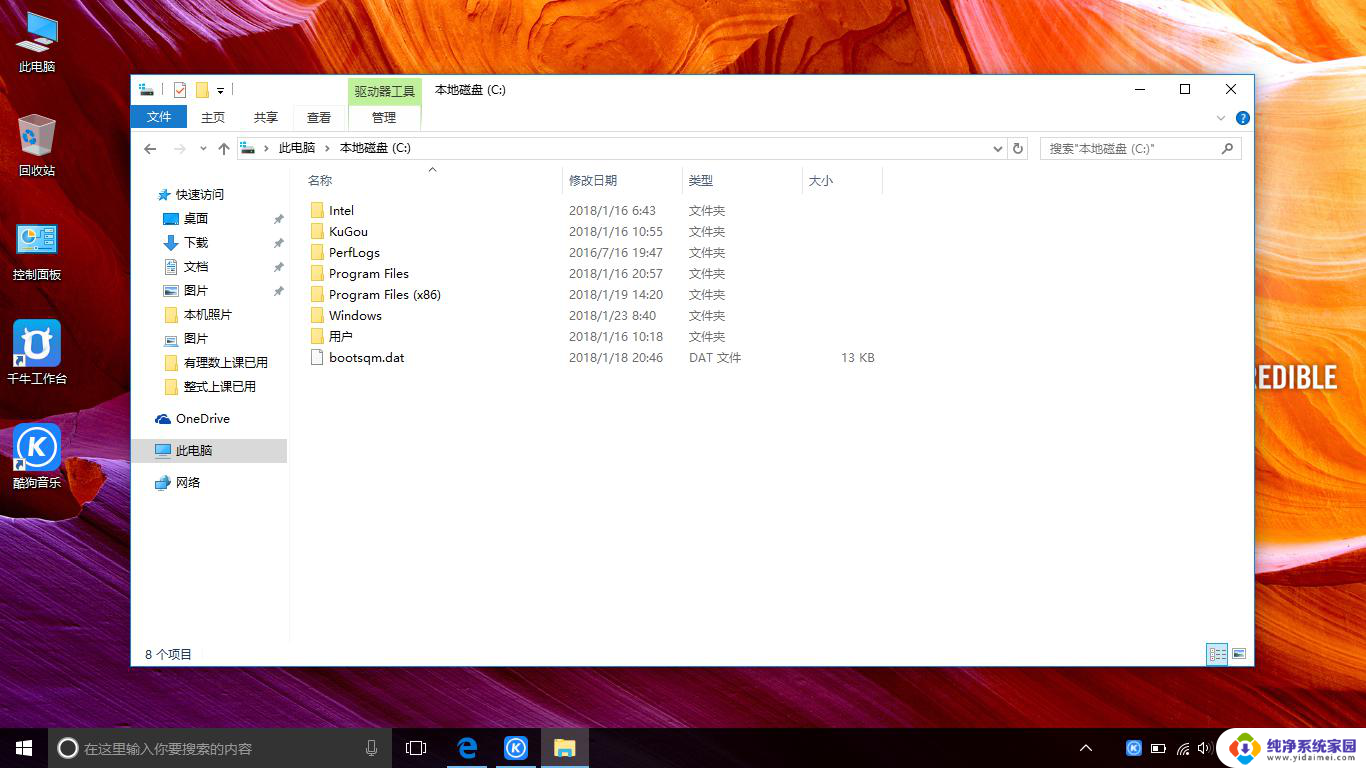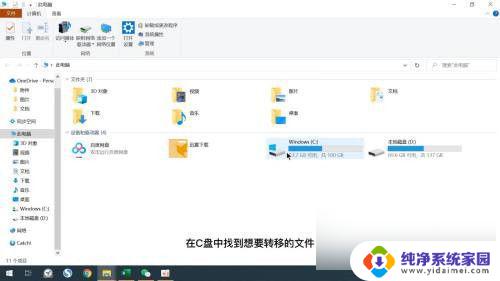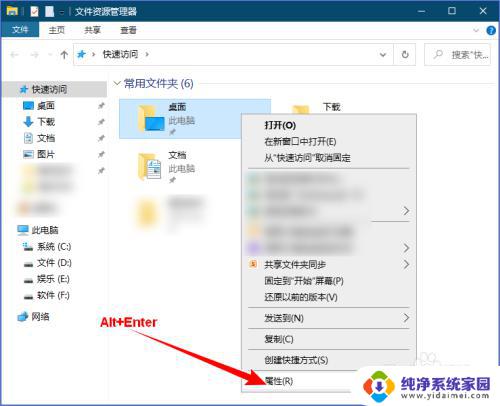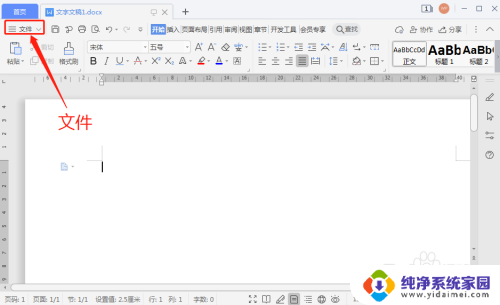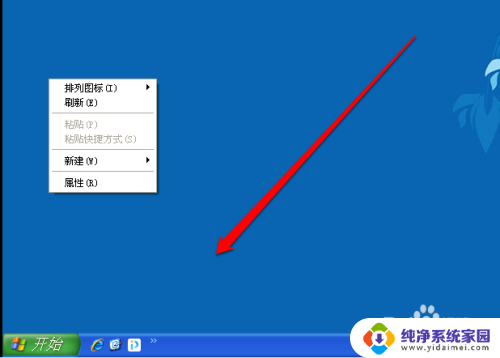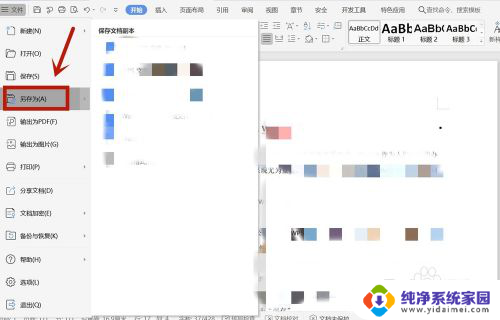怎么从c盘找到桌面文件 查看桌面文件的方法教程及步骤
在日常使用电脑时,我们经常会需要查找桌面上的文件,但是有时候我们可能会不小心将文件保存在了C盘或其他路径下,导致找不到。如何从C盘快速找到桌面文件呢?下面我们就来介绍一下查看桌面文件的方法和步骤。
具体步骤:
1.首先我们打开我的电脑,然后选择C盘(你系统装在哪个盘就去那个盘找)一般默认为C盘。然后点击C盘内的用户(users)有的用户文件夹不是以中文命名的,那么文件夹名称为users。
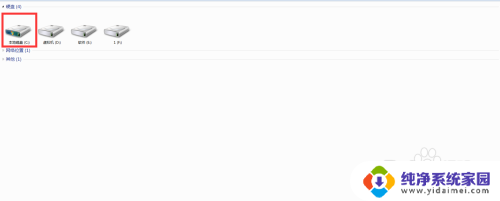
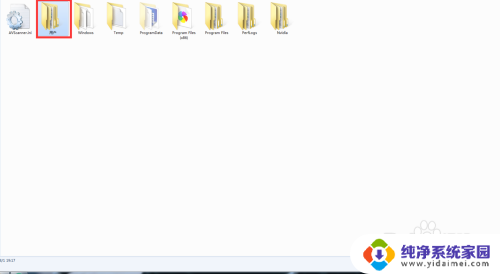
2.然后我们选择Administrator文件夹(一般默认为Administrator)如果我们对自己的用户名进行了改动,那么这个文件夹的名字也会随之改动。
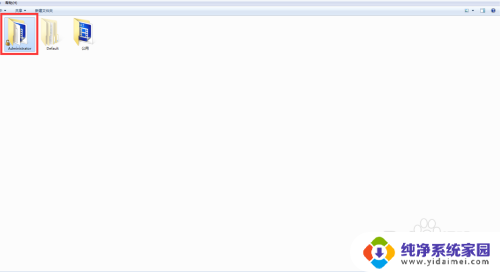
3.接下来我们选择以Desktop命名的文件夹,我们双击点击后,我们就可以看到桌面上的图标啦。
默认路径为:C:\Users\Administrator\Desktop
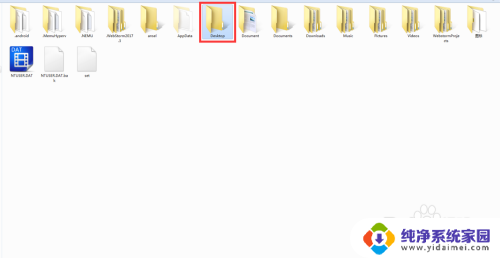
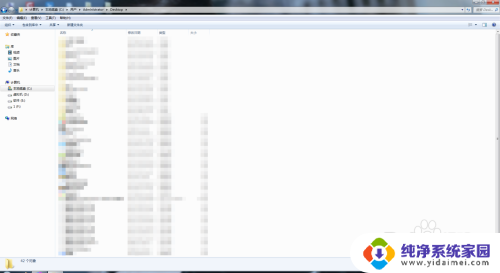
4.或者我们可以按下Crtl+R然后呼出命令符,然后输入C:\Users\Administrator\Desktop 直接访问即可。

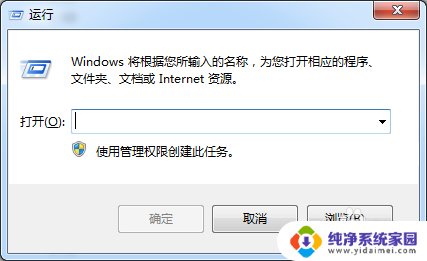
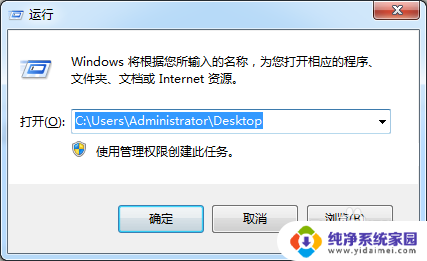
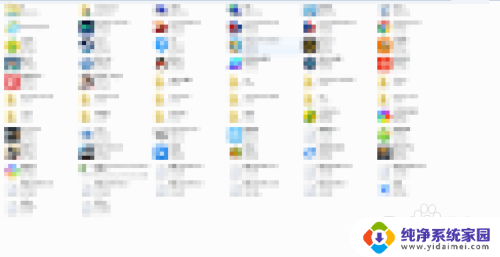
5.当然我们也可以点击菜单栏,然后选择点击右上方的用户名。然后选择Desktop文件夹也是可以的,以上就是从C盘访问桌面图标的方法,如果我的经验帮助到了你,不要忘记关注我或者投我一票。
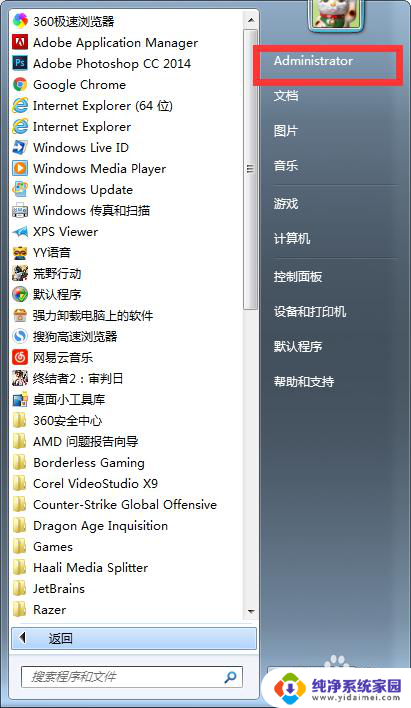
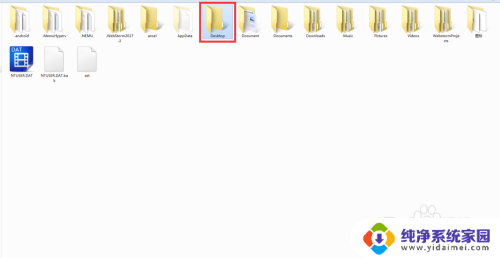
以上就是关于如何在C盘中找到桌面文件的全部内容,如果有遇到相同情况的用户,可以按照小编的方法来解决。